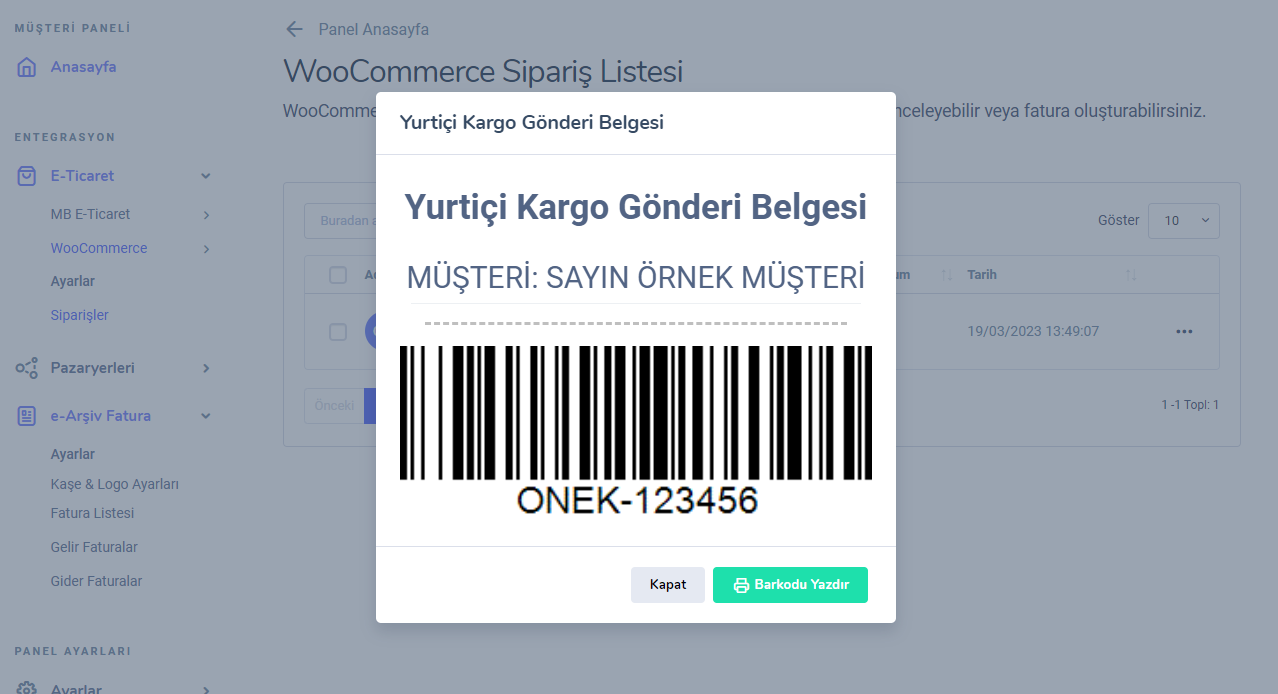Bu yazımızda, WooCommerce ve Opencart gibi açık kaynak E-Ticaret websitelerinizdeki siparişleriniz için e-Arşiv Fatura oluştururken aynı zamanda Ücretsiz Yurtiçi Kargo Entegrasyonuyla nasıl gönderi barkodu oluşturulur, anlatacağız.
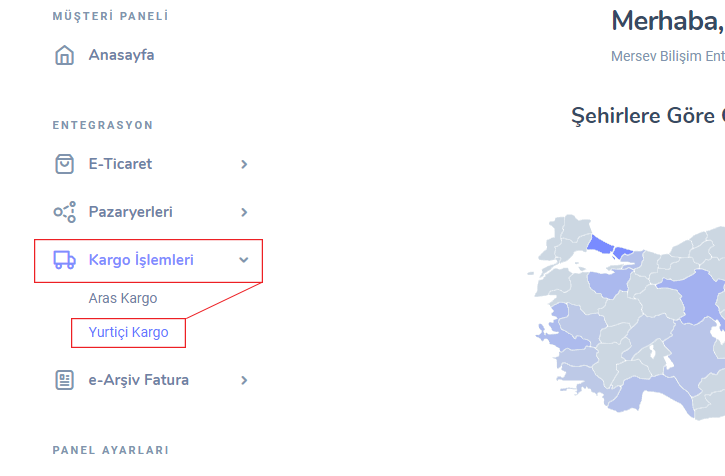
YURTİÇİ KARGO ENTEGRASYON AYARLARI
1 - Öncelikle Mersev Bilişim Entegrasyon Lisans bilgilerinizle panelinize giriş yapın. Ardından sol menüde Kargo İşlemleri > Yurtiçi Kargo seçeneğine gidin.
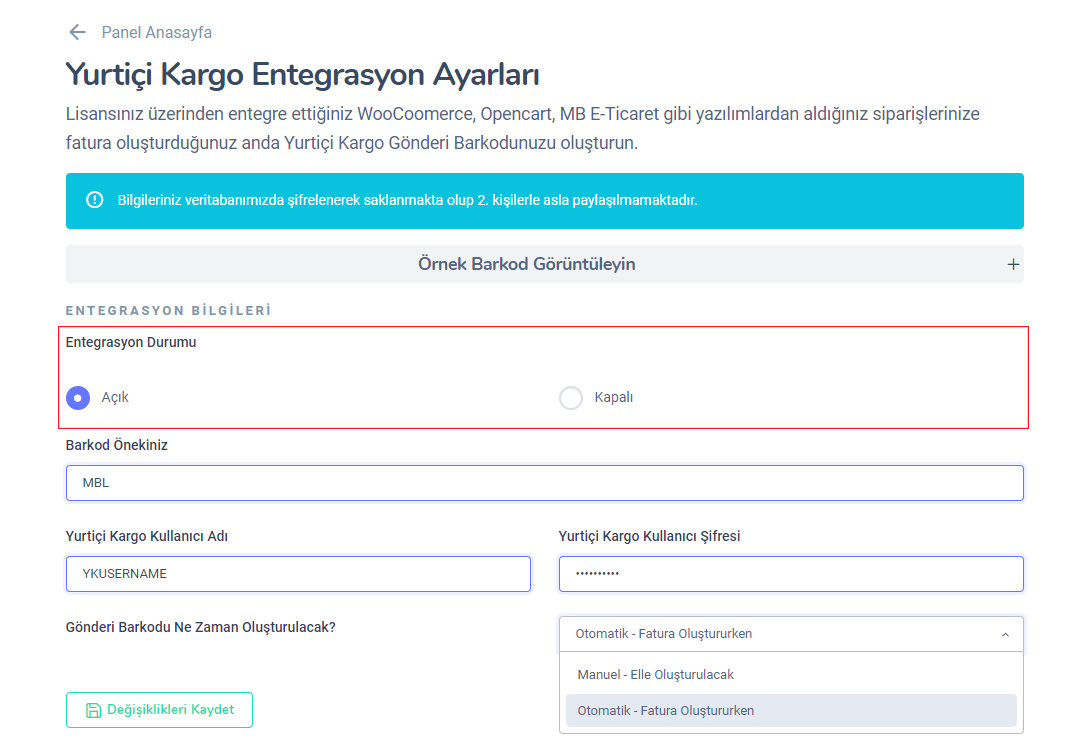
- Entegrasyon Durumunda entegrasyonunuzu dilediğiniz zaman açıp kapatın.
- Gönderilerinize kargo etiketi oluştururken oluşacak barkodunuz, ÖNEKİNİZ-12345678 şeklinde olacaktır. ÖNEKİNİZ kısmını maksimum 3 hane olacak şekilde belirleyin. Örneğin, şirketinizin veya adınızın kısaltması...
- Kullanıcı adı bölümüne Yurtiçi Kargo'dan edindiğiniz API Kullanıcı adınızı girin.
- Kullanıcı şifresi bölümüne Yurtiçi Kargo'dan edindiğiniz API Kullanıcı şifrenizi girin.
- Gönderi Barkodu Ne Zaman Oluşturulacak? alanı önemlidir. Bu alanı Manuel olarak seçtiğinizde, siparişinize e-Arşiv Fatura oluşturduğunuz anda Gönderi Barkodunuz Oluşmaz. Sipariş Listenizden, gönderi barkodu oluşturmak istediğiniz ilgili siparişe giderek (...) simgesine tıkladıktan sonra YK Barkod Oluştur seçeneğine tıklayarak Gönderi Barkodu oluşturabilirsiniz. Bu alanı Otomatik seçeneğine getirdiğinizde ise siparişlerinize e-Arşiv Fatura oluşturduğunuz esnada Gönderi Barkodunuz otomatik olarak oluşturulacaktır.
- Tüm bilgileri doldurduktan sonra Değişiklikleri Kaydet butonuna tıklayarak ayarlarınızı kaydedin.
YURTİÇİ KARGO GÖNDERİ BARKODU OLUŞTURMA
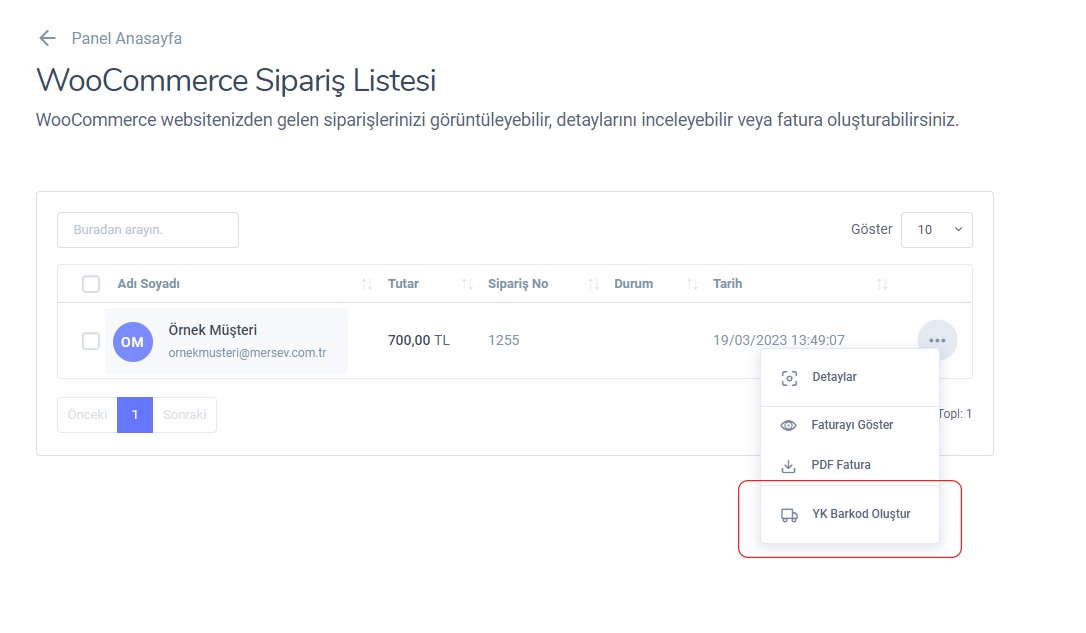
YURTİÇİ KARGO GÖNDERİ BARKODU İŞLEMLERİ
Bu aşamada aşağıdaki 2 işlemi yapabilirsiniz.
- Yurtiçi Kargo Gönderi Barkodunuzu Önizleyebilir ve Yazdırabilirsiniz.
- Yurtiçi Kargo Gönderi Barkodunuzu İptal Edebilirsiniz.
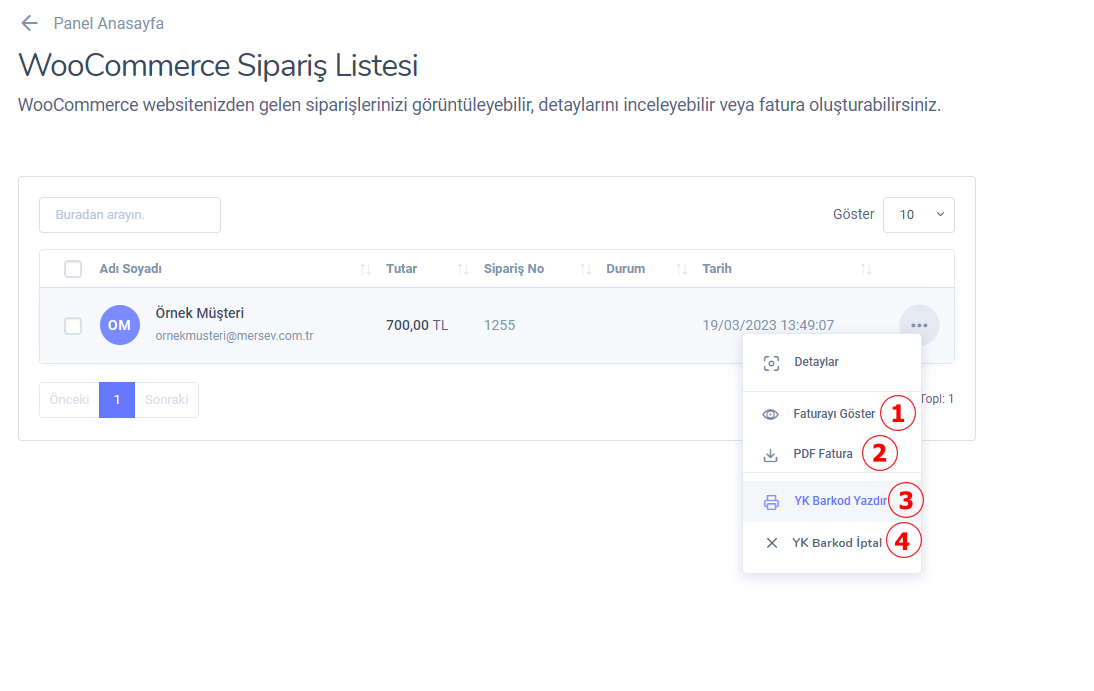
Barkod işlemi yapmak istediğiniz siparişinize giderek (...) simgesine tıklayın. Açılan işlem menüsünde şu işlemleri yapabilirsiniz.
- Faturayı Göster seçeneğine tıklayarak oluşturmuş olduğunuz e-Arşiv Faturayı HTML Formatında görüntüleyebilirsiniz.
- PDF Fatura seçeneğine tıklayarak oluşturmuş olduğunuz e-Arşiv Faturayı PDF Formatında görüntüleyebilirsiniz.
- YK Barkod Yazdır seçeneğine tıklayarak siparişinize özel oluşturulan Yurtiçi Kargo Barkodunu çıkarabilir ve bu çıktıyla Yurtiçi Kargo şubesinden siparişinizin gönderimini yapabilirsiniz.
- YK Barkod İptal seçeneğine tıklayarak siparişinize özel oluşturulan kargo barkodunun Yurtiçi Kargo sistemlerinden iptalini sağlayabilirsiniz.
YURTİÇİ KARGO GÖNDERİ BARKODU YAZDIRMA